(完整版)linux文件系统管理-权限管理实验4报告.doc
《(完整版)linux文件系统管理-权限管理实验4报告.doc》由会员分享,可在线阅读,更多相关《(完整版)linux文件系统管理-权限管理实验4报告.doc(7页珍藏版)》请在冰豆网上搜索。
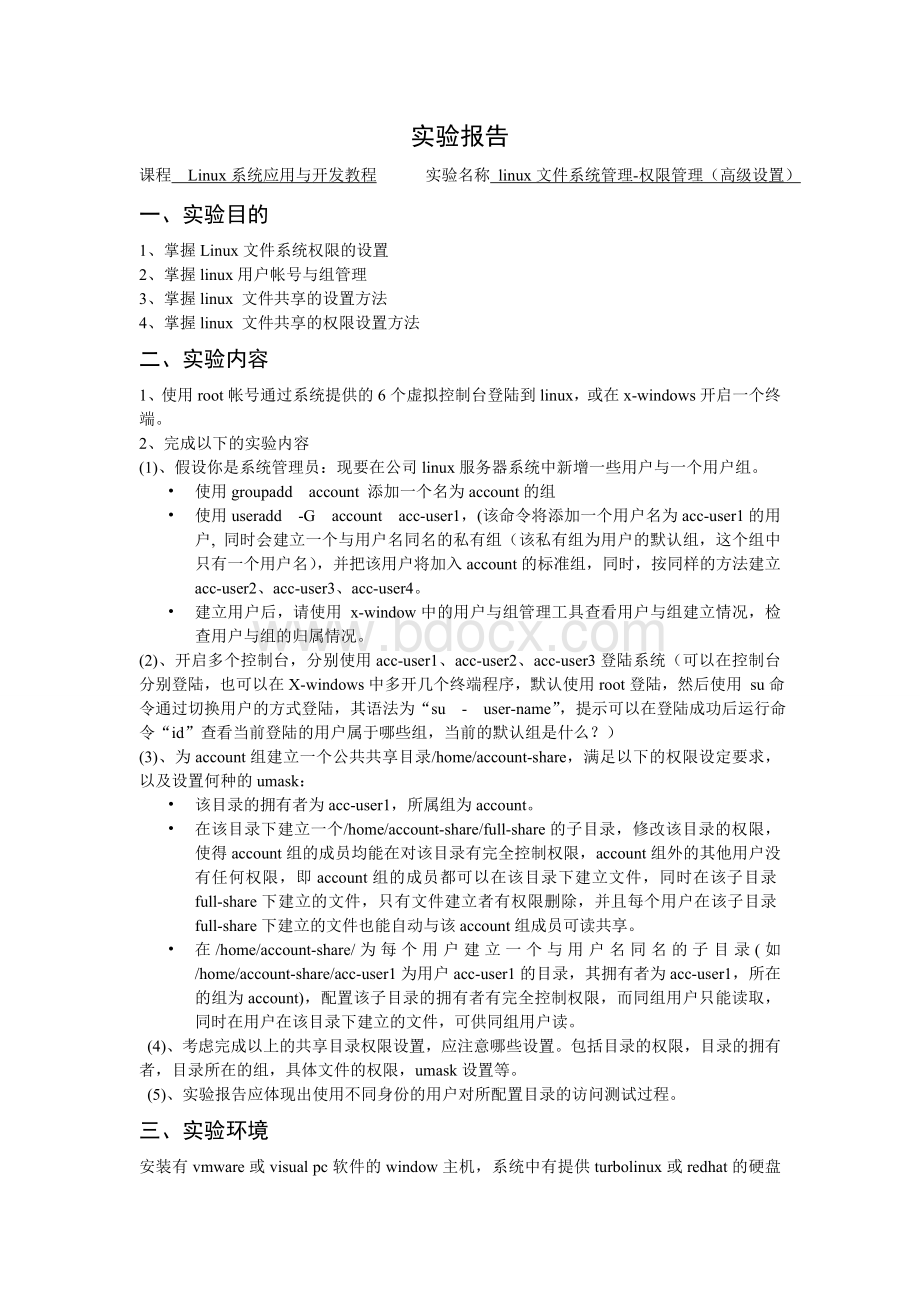
实验报告
课程Linux系统应用与开发教程实验名称linux文件系统管理-权限管理(高级设置)
一、实验目的
1、掌握Linux文件系统权限的设置
2、掌握linux用户帐号与组管理
3、掌握linux文件共享的设置方法
4、掌握linux文件共享的权限设置方法
二、实验内容
1、使用root帐号通过系统提供的6个虚拟控制台登陆到linux,或在x-windows开启一个终端。
2、完成以下的实验内容
(1)、假设你是系统管理员:
现要在公司linux服务器系统中新增一些用户与一个用户组。
•使用groupaddaccount添加一个名为account的组
•使用useradd-Gaccountacc-user1,(该命令将添加一个用户名为acc-user1的用户,同时会建立一个与用户名同名的私有组(该私有组为用户的默认组,这个组中只有一个用户名),并把该用户将加入account的标准组,同时,按同样的方法建立acc-user2、acc-user3、acc-user4。
•建立用户后,请使用x-window中的用户与组管理工具查看用户与组建立情况,检查用户与组的归属情况。
(2)、开启多个控制台,分别使用acc-user1、acc-user2、acc-user3登陆系统(可以在控制台分别登陆,也可以在X-windows中多开几个终端程序,默认使用root登陆,然后使用su命令通过切换用户的方式登陆,其语法为“su-user-name”,提示可以在登陆成功后运行命令“id”查看当前登陆的用户属于哪些组,当前的默认组是什么?
)
(3)、为account组建立一个公共共享目录/home/account-share,满足以下的权限设定要求,以及设置何种的umask:
•该目录的拥有者为acc-user1,所属组为account。
•在该目录下建立一个/home/account-share/full-share的子目录,修改该目录的权限,使得account组的成员均能在对该目录有完全控制权限,account组外的其他用户没有任何权限,即account组的成员都可以在该目录下建立文件,同时在该子目录full-share下建立的文件,只有文件建立者有权限删除,并且每个用户在该子目录full-share下建立的文件也能自动与该account组成员可读共享。
•在/home/account-share/为每个用户建立一个与用户名同名的子目录(如/home/account-share/acc-user1为用户acc-user1的目录,其拥有者为acc-user1,所在的组为account),配置该子目录的拥有者有完全控制权限,而同组用户只能读取,同时在用户在该目录下建立的文件,可供同组用户读。
(4)、考虑完成以上的共享目录权限设置,应注意哪些设置。
包括目录的权限,目录的拥有者,目录所在的组,具体文件的权限,umask设置等。
(5)、实验报告应体现出使用不同身份的用户对所配置目录的访问测试过程。
三、实验环境
安装有vmware或visualpc软件的window主机,系统中有提供turbolinux或redhat的硬盘镜像
四、实验步骤
(1)、假设你是系统管理员:
现要在公司linux服务器系统中新增一些用户与一个用户组。
•使用groupaddaccount添加一个名为account的组
•使用useradd-Gaccountacc-user1,(该命令将添加一个用户名为acc-user1的用户,同时会建立一个与用户名同名的私有组(该私有组为用户的默认组,这个组中只有一个用户名),并把该用户将加入account的标准组,同时,按同样的方法建立acc-user2、acc-user3、acc-user4。
建立用户后,请使用x-window中的用户与组管理工具查看用户与组建立情况,检查用户与组的归属情况。
(2)、开启多个控制台,分别使用acc-user1、acc-user2、acc-user3登陆系统(可以在控制台分别登陆,也可以在X-windows中多开几个终端程序,默认使用root登陆,然后使用su命令通过切换用户的方式登陆,其语法为“su-user-name”,提示可以在登陆成功后运行命令“id”查看当前登陆的用户属于哪些组,当前的默认组是什么?
)
(3)、为account组建立一个公共共享目录/home/account-share,满足以下的权限设定要求,以及设置何种的umask:
•该目录的拥有者为acc-user1,所属组为account。
•在该目录下建立一个/home/account-share/full-share的子目录,修改该目录的权限,使得account组的成员均能在对该目录有完全控制权限,account组外的其他用户没有任何权限,即account组的成员都可以在该目录下建立文件,同时在该子目录full-share下建立的文件,只有文件建立者有权限删除,并且每个用户在该子目录full-share下建立的文件也能自动与该account组成员可读共享。
建立公共共享目录并配置权限:
Acc-u1同组用户可以读写访问该目录:
相对于目录的其他用户不能访问:
建立子目录,修改umask值:
没有设置目录的sgid时的情况
设置目录的sgid权限:
设置sgid权限后新建文件的权限:
没有设置t位前,其他用户可以删除别人的文件dir-by-u1
设置目录的t位:
设置t位后不允许删除文件:
•在/home/account-share/为每个用户建立一个与用户名同名的子目录(如/home/account-share/acc-user1为用户acc-user1的目录,其拥有者为acc-user1,所在的组为account),配置该子目录的拥有者有完全控制权限,而同组用户只能读取,同时在用户在该目录下建立的文件,可供同组用户读。
(4)、考虑完成以上的共享目录权限设置,应注意哪些设置。
包括目录的权限,目录的拥有者,目录所在的组,具体文件的权限,umask设置等。
在设置权限是,要注意sgid和stickybit权限的设置,这两个权限是由root用户来设置;设置umask时,要注意其设置的位置,因为设置umask值,它只对在其后新建的文件或目录起作用。
(5)、实验报告应体现出使用不同身份的用户对所配置目录的访问测试过程
如上过程中所示。
五、实验结果与讨论
实验结果如上所示
六、总结
通过此次实验,加深了对文件进行权限设置的理解,如:
设置文件的所有者chown命令;设置文件所在组命令chgrp;给文件配置权限chmod;特殊权限位的设置等。
存在的问题是,对权限应该设置的正确位置还不能清晰明白的确定。